Win10系统各类文件无法保存并提示找不到文件的解
导读:电脑故障电脑故障 当前位置:首页 > 维修知识 > Win10系统各类文件无法保存并提示找不到文件的解决方法最近在Win10系统下遇到一个电脑故障,在电脑中忽然无法保存文件,并itm知识小测试学习电脑技术。

最近在Win10系统下遇到一个电脑故障,在电脑中忽然无法保存文件,并提示“找不到文件,请检查文件名是否正确,然后重试。”,不知道是什么原因导致的,桌面无法保存文件就是一个常见的现象,这是Win10杀毒软件开启了一种防护措施。遇到这个问题我们要怎么解决呢?下面妙手电脑分享一下Win10系统各类文件无法保存并提示找不到文件的解决方法。
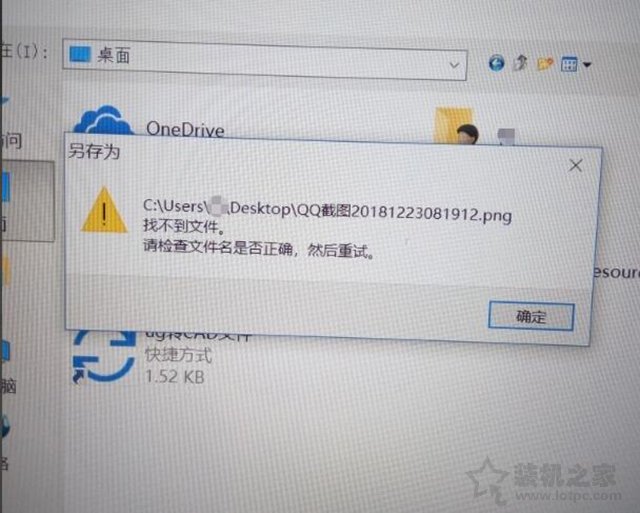
文件无法保存提示找不到文件
解决方法:
1、需要将“受控制文件夹的访问&rdqu网站seo优化o;功能关闭,首先我们点击“开始菜单”,点击“设置”按钮,如下图所示。

2、在windows设置界营销型网站建设面,我们下拉到最底,点击“更新和安全”,如下图所示。

3、点击“windows安全中心”,再点击“打开windows安全中心”,如下图所示。
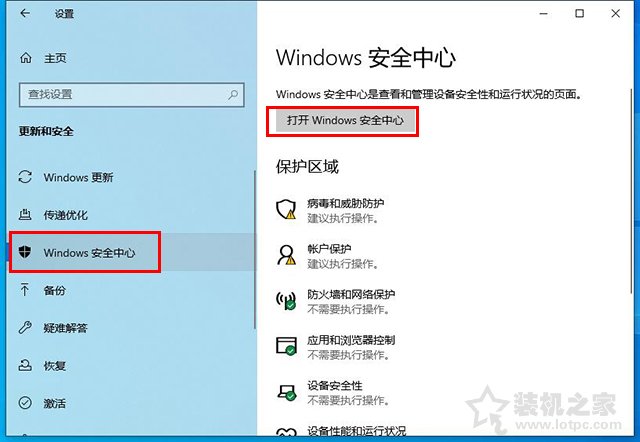
4、点击“病毒和威胁防护”,找到右侧“病毒和威胁防护”设置下面的“管理设置”,如下图所示。

5、下拉至底部找到“文件夹限制访问”下面,点击“管理受控文件夹访问权限”。
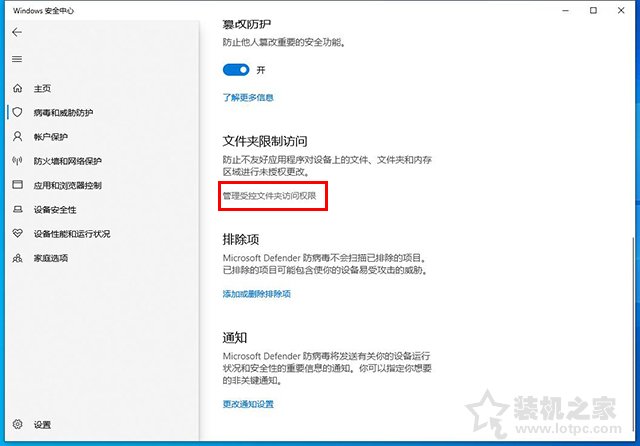
将“文件夹限制访问”功能的按钮关闭了即可。
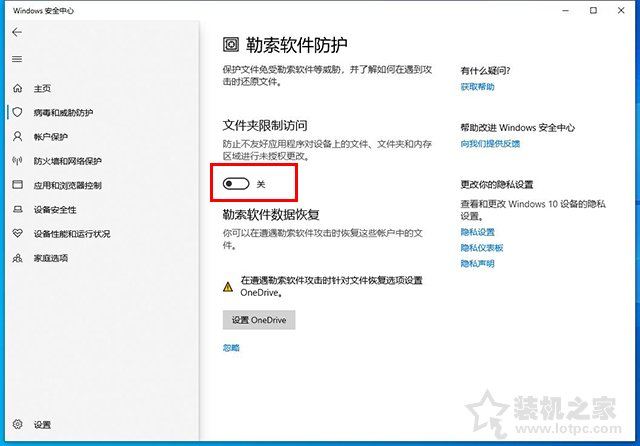
以上就是妙手电脑分享的Win10系统各类文件无法保存并提示找不到文件的解决方网站建设哪家好法,如果您也出现了无法保存文件,并提示找不到文件,不妨通过以上的方法来解决,希望本文能够帮助到大家。
声明: 本文由我的SEOUC技术文章主页发布于:2023-07-04 ,文章Win10系统各类文件无法保存并提示找不到文件的解主要讲述文件,找不到,Win网站建设源码以及服务器配置搭建相关技术文章。转载请保留链接: https://www.seouc.com/article/it_27153.html

















